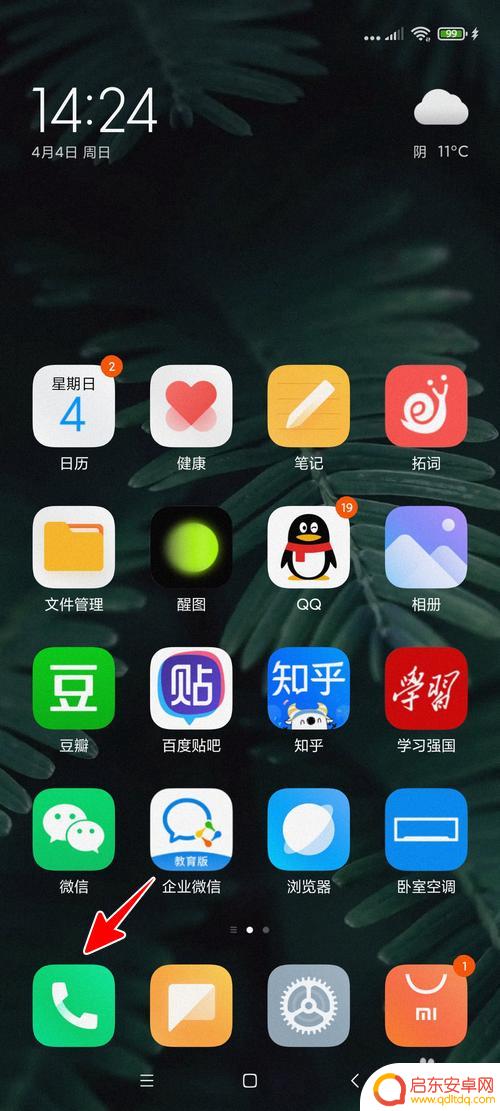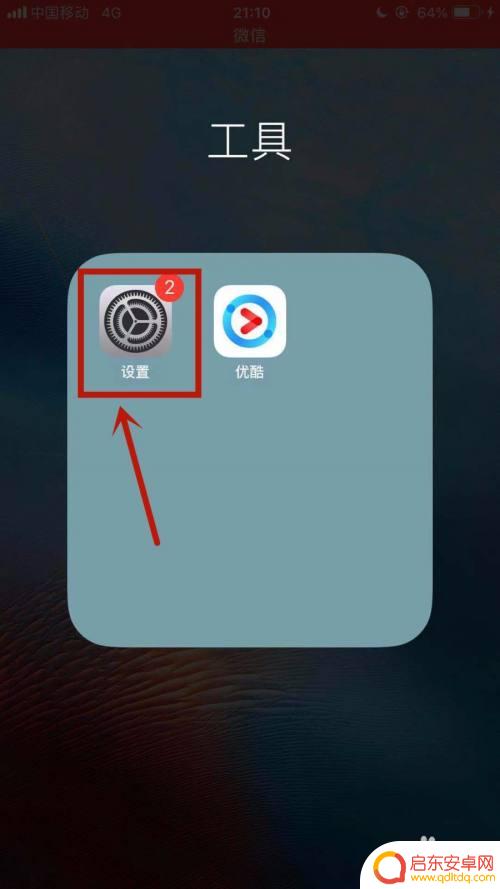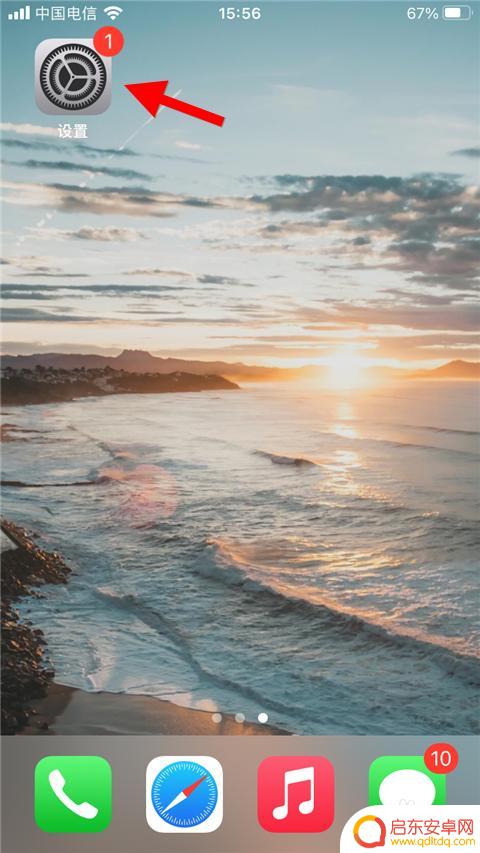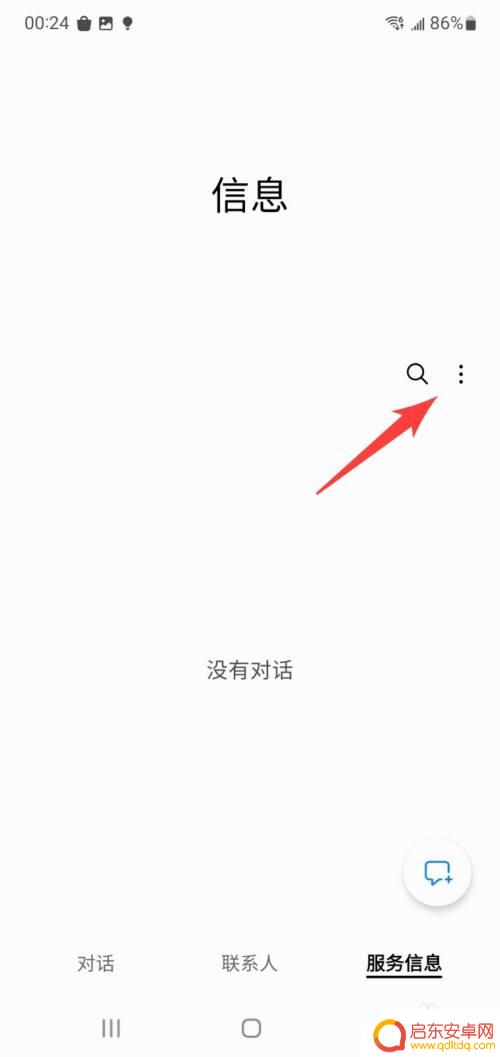苹果手机怎么查看屏蔽短信息 苹果拦截电话和短信设置方法
在日常生活中,我们经常会收到各种各样的短信和电话,其中不乏一些垃圾信息和骚扰电话,对于这些令人讨厌的信息和电话,我们可以通过苹果手机的屏蔽功能来解决。苹果手机提供了拦截电话和短信的设置方法,让我们能够更好地保护自己的隐私和安宁。苹果手机如何查看屏蔽短信息呢?本文将为大家介绍详细的操作步骤,帮助大家更好地利用苹果手机的功能。
苹果拦截电话和短信设置方法
具体方法:
1.打开苹果手机,点击“设置”图标。
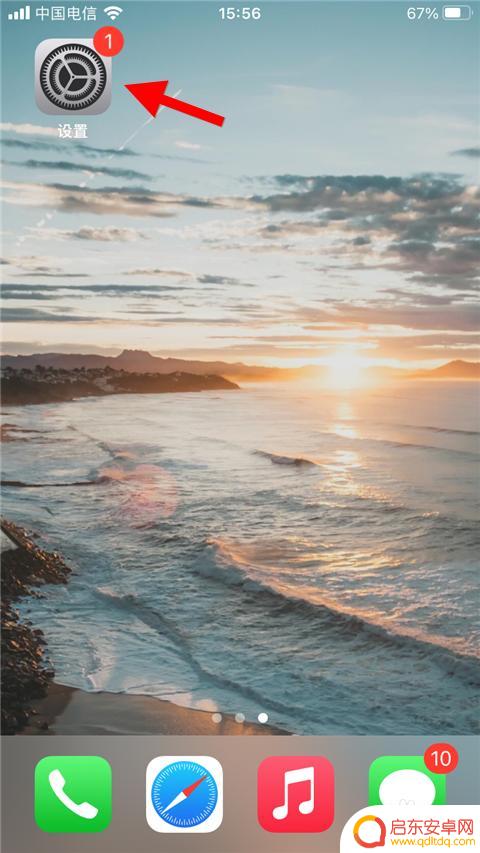
2.在设置列表中找到“电话”选项,点击进入。
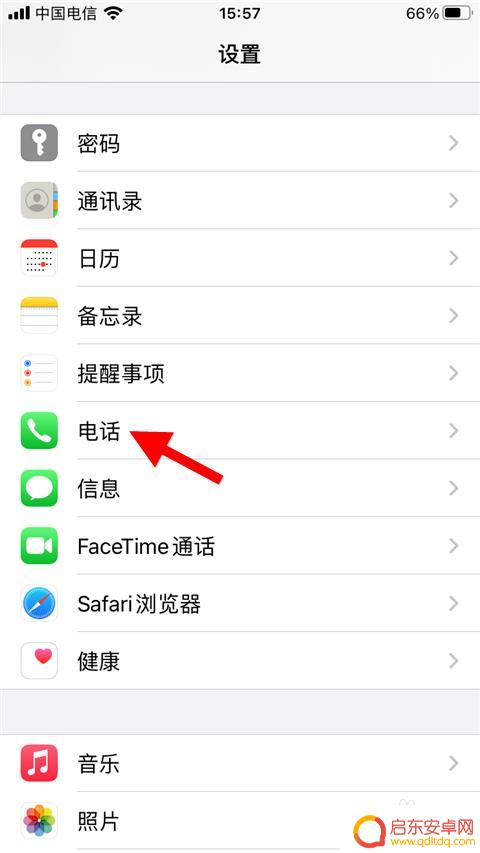
3.下拉菜单找到“已阻拦的联系人”选项,点击进入。
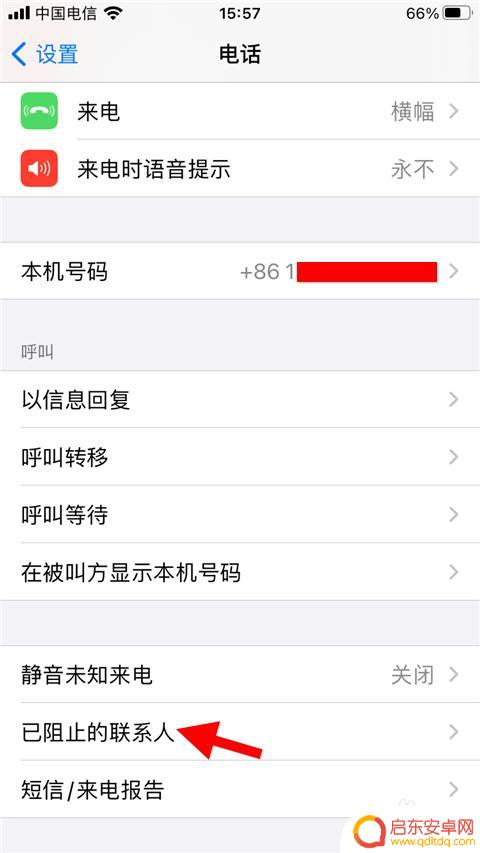
4.此处可以查看系统设置的拦截对象。
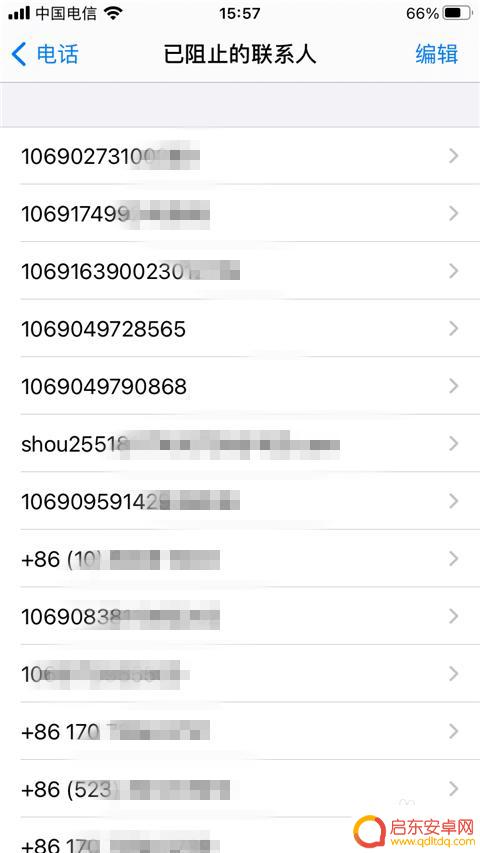
5.查看拦截短信的方法有两种,第一种是在设置界面点击“短信”。
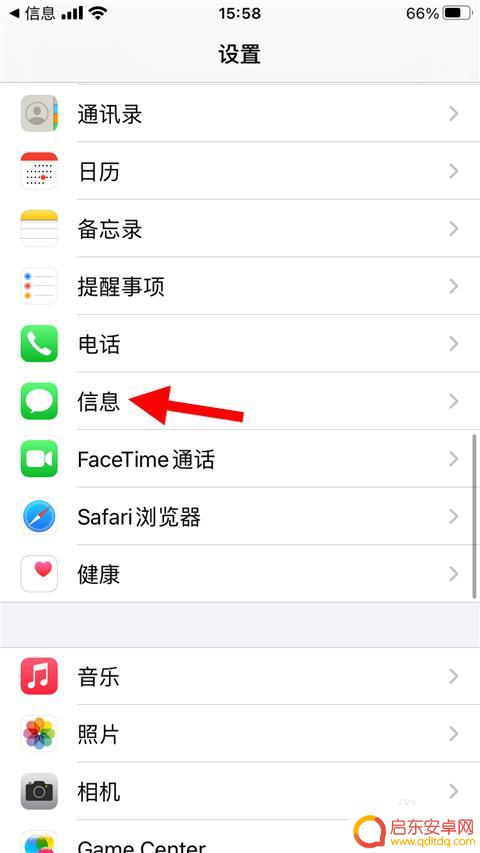
6.第二种是点击手机桌面的“短信”选项。
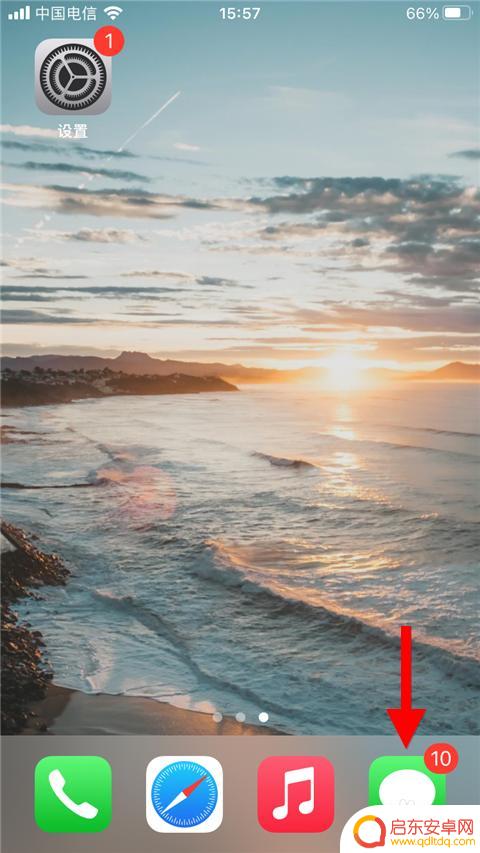
7.然后点击信息界面的链接,转去信息设置界面。
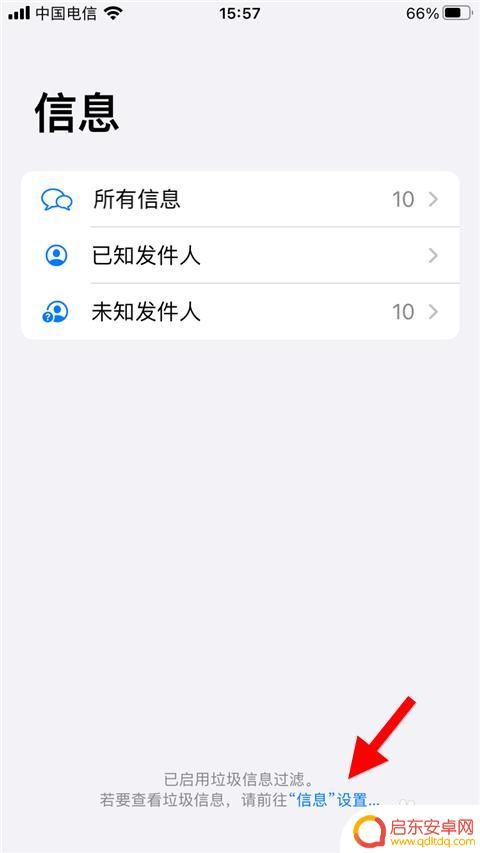
8.在信息设置界面点击“垃圾信息”。
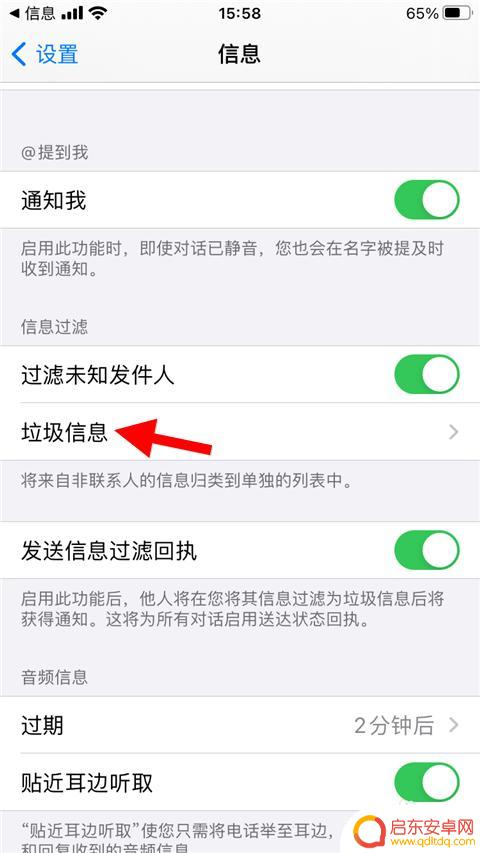
9.此处可以查看系统拦截的所有短信息及内容。
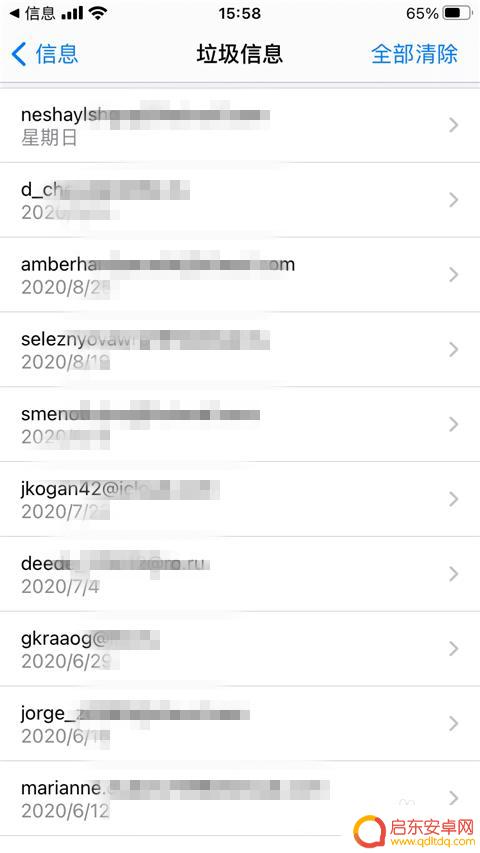
以上是关于如何查看屏蔽短信息的苹果手机的全部内容,如果你遇到这种情况,可以尝试按照小编的方法解决,希望对大家有所帮助。
相关教程
-
屏蔽手机短信怎么查找 小米手机如何查看被智能拦截的短信和电话记录
在日常生活中,手机短信和电话的重要性不言而喻,随着智能手机的普及,我们也不可避免地会遇到一些烦人的垃圾短信和骚扰电话。有时候我们可能会错过一些重要的信息,因为手机自动拦截了这些...
-
怎么查找手机拦截信息 拦截电话和信息的查看方式
在现代社会手机已成为人们生活中不可或缺的工具,然而随之而来的骚扰电话和垃圾短信也给人们的生活带来了困扰,为了解决这一问题,许多手机用户开始寻找手机拦截信息的方法。拦截电话和信息...
-
在哪看被拦截的短信和手机电话 怎样解除手机被拦截的短信和电话
手机被拦截的短信和电话是我们生活中常见的问题之一,有时候我们会发现自己收不到重要的信息或者无法接听重要电话,这时候就可能是手机被拦截了。我们应该如何解除手机被拦截的短信和电话呢...
-
苹果手机关拦截怎么关 苹果手机来电拦截取消方法
苹果手机拥有强大的来电拦截功能,可以帮助用户屏蔽骚扰电话和垃圾短信,但有时候我们可能需要取消这个功能,以便接收重要的来电和信息。取消苹果手机的来电拦截功能非常简单,只需要在设置...
-
苹果手机如何打开拦截消息 iPhone怎么拦截诈骗电话和垃圾短信
在日常生活中,我们经常会收到各种各样的短信和电话,其中不乏一些诈骗电话和垃圾短信,苹果手机作为一款功能强大的智能手机,拥有多种方法可以帮助我们拦截这些烦人的消息。通过设置iPh...
-
三星手机信息拦截在哪里设置 如何在三星手机上查看被拦截的短信
在如今信息爆炸的时代,我们经常会收到大量的短信和电话,有些时候这些来电或信息并不是我们所期望的,为了保护个人隐私和减少干扰,三星手机提供了信息拦截功能,让用户能够自主决定是否接...
-
手机access怎么使用 手机怎么使用access
随着科技的不断发展,手机已经成为我们日常生活中必不可少的一部分,而手机access作为一种便捷的工具,更是受到了越来越多人的青睐。手机access怎么使用呢?如何让我们的手机更...
-
手机如何接上蓝牙耳机 蓝牙耳机与手机配对步骤
随着技术的不断升级,蓝牙耳机已经成为了我们生活中不可或缺的配件之一,对于初次使用蓝牙耳机的人来说,如何将蓝牙耳机与手机配对成了一个让人头疼的问题。事实上只要按照简单的步骤进行操...
-
华为手机小灯泡怎么关闭 华为手机桌面滑动时的灯泡怎么关掉
华为手机的小灯泡功能是一项非常实用的功能,它可以在我们使用手机时提供方便,在一些场景下,比如我们在晚上使用手机时,小灯泡可能会对我们的视觉造成一定的干扰。如何关闭华为手机的小灯...
-
苹果手机微信按住怎么设置 苹果手机微信语音话没说完就发出怎么办
在使用苹果手机微信时,有时候我们可能会遇到一些问题,比如在语音聊天时话没说完就不小心发出去了,这时候该怎么办呢?苹果手机微信提供了很方便的设置功能,可以帮助我们解决这个问题,下...